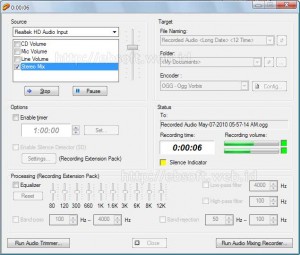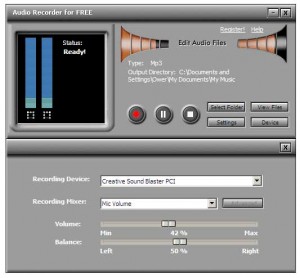Terasa asing memang ketika kita berkenalan dengan lingkungan yang baru, membuat kita tidak banyak berbicara dan bertindak, karena peraturan yang berlaku pada lingkungan baru ini berbeda dengan lingkungan kita yang lama. Hal ini menganalogikan kita kepada sistem operasi linux (sebagai lingkungan baru) dan windows (sebagai lingkungan yang lama). Sistem operasi linux adalah sistem operasi yang bersifat gratisan dan Open Source, karena itu linux adalah jawaban dari permasalahan yang semakin banyaknya masyarakat menggunakan aplikasi bajakan. Keluarnya UU HAKI di Indonesia membuat perubahan yang mendorong pengguna komputer untuk meninggalkan software bajakan menuju ke software yang legal atau sah secara hukum. Perubahan ini sangat dirasakan oleh para programmer windows yang biasa menggunakan bahasa permograman Visual Delphi atau Visual Basic. Mungkin untuk programmer Delphi tidak begitu mendapat kesulitan untuk membuat program di atas flatform linux karena keluarga Borland telah menyediakan paket pemrograman Kylix yang berjalan di atas flatform Linux yang mempunyai bahasa hampir sama dengan Delphi yang berjalan di atas flatform Windows. Bagaimana dengan nasib programmer Visual Basic ? Anda tidak perlu cemas, walaupun microsoft tidak membuatkan paket pemrograman Visual Basic untuk linux, karena saat ini banyak bahasa pemrograman yang hampir sama dengan Visual Basic di buat. Salah satu contohnya adalah Gambas (http://gambas.sourceforge.net) . Bahasa pemrograman yang dibuat oleh Benoit Minisini mempunyai beberapa perbedaan dengan bahasa pemrograman yang lain, perbedaan itu adalah :
Program gambas saat ini telah di buat untuk berbagai versi linux, seperti Mandrake, Fedora, FreeBSD, QiLinux, Slackware, SuSE, Xandros dan lain-lainnya. Untuk menginstall gambas anda dapat mendownload source program dalam bentuk tar atau rpm di http://gambas.sourceforge.net. Setelah anda download ikuti ketik beberapa perintah dibawah ini pada terminal : [sim@Kabag-SIM]$ tar –zxvf gambas-1.0.2.tar.gz [root@Kabag-SIM]# cd gambas-1.0.2 [root@Kabag-SIM]# ./configure [root@Kabag-SIM]# make [root@Kabag-SIM]# make install [root@Kabag_SIM]# make clean && make distclean Setelah penginstallan selesai anda dapat menjalankan gambas dengan mengetikkan “gambas†pada Run. Cobalah untuk membuat project baru dengan mengklik pilihan “New Projectâ€, kemudian pilih lah “Create graphical project†dan ikuti perintah-perintah selanjutnya. Pada project baru ini kita akan membuat program untuk shutdown otomatis. Logaritma project shutdown otomatis adalah pengecekan waktu sekarang dengan waktu yang di inputkan user, jika waktu sekarang sama dengan waktu yang di inputkan user maka program akan memanggil script “haltâ€, yaitu program bawaan dari linux untuk shutdown komputer. Baiklah setelah anda mengerti logaritmanya marilah kita mulai pembuatan aplikasinya, ikuti langkah-langkah di bawah ini. Klik kanan pada jendela project dan pilih “News-Formâ€. Tambahkan kompononen textbox, label, timer, dan button. Ganti properti kompononen di jendela “Properties†sesuai dengan tabel berikut :
Dari beberapa langkah di atas, langkah yang paling penting bagi seorang programer adalah langkah design form, yaitu langkah meletakkan komponen yang di butuhkan pada form. Biasakan untuk menfixkan design form terlebih dahulu karena jika kita menulis program dahulu biasanya kita akan mengulang design yang telah kita buat, tentunya hal ini membuat pekerjaan pembuatan program lebih lama. Jika tahap ini telah selesai berikutnya pengkodean. Berikut kode untuk membuat projek “Shutdown Otomatis†: PUBLIC SUB BtnOK_Click() ‘Sembunyikan form kita ME.Hide END PUBLIC SUB Waktu_Timer() ‘Membuat text pada label2 menjadi waktu sekarang label2.Text = Time(Now) ‘Jika text pada input sama dengan text label2 maka IF input.Text = label2.Text THEN EXEC ["halt"] ‘ Jalankan program halt END IF END Jadikan project anda executable dengan menekan tombol kombinasi “Ctrl+Alt+M†atau klik “Project-Make Executable†pada jendela prject, simpan dengan nama “shotomatis†pada direktori /sbin Berikutnya jalankan program anda dengan mengetikkan perintah : [root@Kabag-SIM]# shotomatis Sekarang anda telah membuat sebuah project untuk shutdown otomatis komputer anda, isikan kotak input dengan jam yang anda inginkan agar komputer shutdown, di lanjutkan dengan mengklik tobol “OKâ€. (sumber: http://elearning.ubb.ac.id ) Source : LINUX: Aplikasi Gambas untuk Shutdown Otomatis |
Latest Post
07.57
LINUX: Aplikasi Gambas untuk Shutdown Otomatis
Written By Unknown on Senin, 28 Februari 2011 | 07.57
22.06
Cara Membuat Anti Virus di Flash Disk
Written By Unknown on Selasa, 22 Februari 2011 | 22.06
pertama-tama buatlah AUTORUN untuk menjalangkan antivirus pada fd (flashdisk) !, carax copy
antivirus yg berukurang kecil ke fd (flashdisk) kita, sembarang maunya antivirus apa
contonya PCMAV,ANSAV….dll (dicontoh kali ini saya menggunakan PCMAV karna ukurangx kecil
bangat ngak sampe 3 MB). oke deh…kita buat scrip dulu untuk autorun di fd kita….
tinggal ketik or copy aja di notepad
antivirus yg berukurang kecil ke fd (flashdisk) kita, sembarang maunya antivirus apa
contonya PCMAV,ANSAV….dll (dicontoh kali ini saya menggunakan PCMAV karna ukurangx kecil
bangat ngak sampe 3 MB). oke deh…kita buat scrip dulu untuk autorun di fd kita….
tinggal ketik or copy aja di notepad
============potong disini============
[AUTORUN]
open=nama antivirus.exe
shellexecute=nama antivirus.exe
shell\scan_viruz_dulu_donkz:-)_!!!\command=nama antivirus.exe
shell=scan_viruz_dulu_donkz:-)_!!!
open=nama antivirus.exe
shellexecute=nama antivirus.exe
shell\scan_viruz_dulu_donkz:-)_!!!\command=nama antivirus.exe
shell=scan_viruz_dulu_donkz:-)_!!!
============potong disini============
kalo udah kita save dengan nama “autorun.inf” (ngak pake tanda kutip) di fd kita
sekarang kita copy aja antivirusnya ke fd..!!!
(ingat kalo ngopy file autorun dan antivirusnya bukan di dalam folder, ingat yah…!!!).
sekarang kita copy aja antivirusnya ke fd..!!!
(ingat kalo ngopy file autorun dan antivirusnya bukan di dalam folder, ingat yah…!!!).
Jadi deh..^_^ kalo mau scan virus tinggal double click aja tuh drive fd-nya *=*
terus kalo kita klik kanan drive fd-nya BUKANKAH ADA TAMBAHAN KATA DI ATAS KATA AUTOPLAY.
kalo mau diubah ganti aja kata dalam scrip
terus kalo kita klik kanan drive fd-nya BUKANKAH ADA TAMBAHAN KATA DI ATAS KATA AUTOPLAY.
kalo mau diubah ganti aja kata dalam scrip
———————————-
- shell\kata anda\command=nama antivirus.exe
- shell=kata anda
———————————-
- shell\kata anda\command=nama antivirus.exe
- shell=kata anda
———————————-
Lho…gimana cara buka fdnya (#@#$$#%#@) !!!
^_^tinggal di klik kanan aja terus open gampangkan
oyah..gak bagus yah kalo di dalam fd kita ada nama file AUTORUN dan antivirusnya…
merusak pemandangan aja ^_^
kalo gitu kita super hidden aja (itu nama gaulnya)heeeee caranya…?
^_^tinggal di klik kanan aja terus open gampangkan
oyah..gak bagus yah kalo di dalam fd kita ada nama file AUTORUN dan antivirusnya…
merusak pemandangan aja ^_^
kalo gitu kita super hidden aja (itu nama gaulnya)heeeee caranya…?
- buka RUN dari start menu
- terus ketik cmd
- abiz itu…kita masuk kedalam drive fdnya (biasanya di drive f:)
- udah gitu kita tulis commandnya.
f:\>attrib +h +s nama antivirusnya.exe (buat sembunyiin antivirusnya)
f:\>attrib +h +s autorun.inf (buat hidden file autorunnya)
- terus ketik cmd
- abiz itu…kita masuk kedalam drive fdnya (biasanya di drive f:)
- udah gitu kita tulis commandnya.
f:\>attrib +h +s nama antivirusnya.exe (buat sembunyiin antivirusnya)
f:\>attrib +h +s autorun.inf (buat hidden file autorunnya)
entar ..^_^..ilang deh filenya……..*=*
fsnya siap dipergunakan
huh…..selesai deh proyek kita…..^_^
huh…..selesai deh proyek kita…..^_^
08.11
 Software Untuk Mempercepat Koneksi Internet Mozilla Firefox agar browsing lebih cepat dan tidak lama menunggu loading. Cara yang di gunakan kali ini berbeda dengan caramempercepat internet di mozilla firefox sebelumnya yang mengubah settingan, sekarang anda hanya perlu install program bernama SpeedyFox. program ini berguna untuk mempercepat koneksi internet di mozilla firefox anda hingga 300% lebih cepat.Di samping itu kecepatan browsing history juga akan bertambah, serta performa dengan cookies terasa lebih cepat dari sebelumnya. Nah cara penggunaanya mudah sekali, anda hanya perlu menutup mozilla anda lalu install speedyfox dengan sekali klik. Nah anda dapat downloadaplikasi tersebut melalui link di bawah ini:
Software Untuk Mempercepat Koneksi Internet Mozilla Firefox agar browsing lebih cepat dan tidak lama menunggu loading. Cara yang di gunakan kali ini berbeda dengan caramempercepat internet di mozilla firefox sebelumnya yang mengubah settingan, sekarang anda hanya perlu install program bernama SpeedyFox. program ini berguna untuk mempercepat koneksi internet di mozilla firefox anda hingga 300% lebih cepat.Di samping itu kecepatan browsing history juga akan bertambah, serta performa dengan cookies terasa lebih cepat dari sebelumnya. Nah cara penggunaanya mudah sekali, anda hanya perlu menutup mozilla anda lalu install speedyfox dengan sekali klik. Nah anda dapat downloadaplikasi tersebut melalui link di bawah ini:
software untuk mempercepat koneksi internet
Written By Unknown on Senin, 21 Februari 2011 | 08.11
 Software Untuk Mempercepat Koneksi Internet Mozilla Firefox agar browsing lebih cepat dan tidak lama menunggu loading. Cara yang di gunakan kali ini berbeda dengan caramempercepat internet di mozilla firefox sebelumnya yang mengubah settingan, sekarang anda hanya perlu install program bernama SpeedyFox. program ini berguna untuk mempercepat koneksi internet di mozilla firefox anda hingga 300% lebih cepat.Di samping itu kecepatan browsing history juga akan bertambah, serta performa dengan cookies terasa lebih cepat dari sebelumnya. Nah cara penggunaanya mudah sekali, anda hanya perlu menutup mozilla anda lalu install speedyfox dengan sekali klik. Nah anda dapat downloadaplikasi tersebut melalui link di bawah ini:
Software Untuk Mempercepat Koneksi Internet Mozilla Firefox agar browsing lebih cepat dan tidak lama menunggu loading. Cara yang di gunakan kali ini berbeda dengan caramempercepat internet di mozilla firefox sebelumnya yang mengubah settingan, sekarang anda hanya perlu install program bernama SpeedyFox. program ini berguna untuk mempercepat koneksi internet di mozilla firefox anda hingga 300% lebih cepat.Di samping itu kecepatan browsing history juga akan bertambah, serta performa dengan cookies terasa lebih cepat dari sebelumnya. Nah cara penggunaanya mudah sekali, anda hanya perlu menutup mozilla anda lalu install speedyfox dengan sekali klik. Nah anda dapat downloadaplikasi tersebut melalui link di bawah ini:http://www.ziddu.com/download/8669797/speedyfox.exe.html
Selamat mencoba menggunakan speedyfox tools atau software untuk mempercepat koneksi internet dimozilla firefox.
07.59
kecerdasan buatan
Written By Unknown on Sabtu, 19 Februari 2011 | 07.59
Artificial Intelligence (AI) atau Kecerdasan Buatan didefinisikan sebagai kecerdasan yang ditunjukan oleh suau entitas buatan. Kecerdasan diciptakan dan dimasukkan ke dalam suatu mesin (komputer) agar dapat melakukan pekerjaan seperti apa yang dilakukan manusia.
Beberapa macam bidang yang menggunakan kecerdasan buatan antara lain sistem pakar, permainan komputer (games), logika fuzzy, jaringan syaraf tiruan dan robotika.
Banyak hal yang kelihatannya sulit untuk kecerdasan manusia, tetapi untuk Informatika relatif tidak bermasalah. Seperti contoh : mentransformasikan persamaan, menyelesaikan persamaan integral dan sebagainya.
AI membentuk cabang yang sangat penting pada ilmu komputer, berhubungan dengan perilaku, pembelajaran dan adaptasi yang cerdas dalam sebuah mesin. Penelitian dalam AI menyangkut pembuatan mesin untuk mengotomatisasikan tugas-tugas yang membutuhkan perilaku cerdas. Termasuk contohnya adalah pengendalian, perencanaan dan penjadwalan, kemampuan untuk menjawab diagnosa dan pertanyaan pelanggan, serta pengenalan tulisan tangan, suara dan wajah. Hal seperti itu telah menjadi disiplin ilmu tersendiri, yang memusatkan perhatian pada penyediaan solusi masalah kehidupan yang nyata. Sistem AI sekarang ini sering digunakan dalam bidang ekonomi, obat-obatan, teknik dan militer, seperti yang telah dibangun dalam beberapa aplikasi perangkat lunak komputer rumah dan video game.
Kecerdasan buatan, bukan hanya ingin mengerti apa itu sistem kecerdasan, tapi juga mengkonstruksinya.
Lebih lanjut tentang: Kecerdasan Buatan
06.29
 Ada kalanya kita memerlukan software (program) untuk merekam suara yang ada di komputer, atau kita ingin merekam suara kita sendiri melalui mic yang dipasang di komputer. Bagaimana melakukan hal ini ? ternyata untuk merekam audio/suara cukup mudah, ada banyak software yang bisa kita gunakan.
Ada kalanya kita memerlukan software (program) untuk merekam suara yang ada di komputer, atau kita ingin merekam suara kita sendiri melalui mic yang dipasang di komputer. Bagaimana melakukan hal ini ? ternyata untuk merekam audio/suara cukup mudah, ada banyak software yang bisa kita gunakan.
software perekam suara
Written By Unknown on Kamis, 03 Februari 2011 | 06.29
 Ada kalanya kita memerlukan software (program) untuk merekam suara yang ada di komputer, atau kita ingin merekam suara kita sendiri melalui mic yang dipasang di komputer. Bagaimana melakukan hal ini ? ternyata untuk merekam audio/suara cukup mudah, ada banyak software yang bisa kita gunakan.
Ada kalanya kita memerlukan software (program) untuk merekam suara yang ada di komputer, atau kita ingin merekam suara kita sendiri melalui mic yang dipasang di komputer. Bagaimana melakukan hal ini ? ternyata untuk merekam audio/suara cukup mudah, ada banyak software yang bisa kita gunakan.Berikut beberapa software gratis yang dapat digunakan untuk merekam audio (suara), baik internal, microphone atau media lainnya.
Jet Audio Basic
Selain mampu menjalankan berbagai file audio, konversi audio, Jet Audio juga memberikan fitur untuk merekam audio, baik suara yang keluar di speaker, line-in atau melalui microphone.
Hasil rekaman suara bisa disimpan ke berbagai format, seperti wav, ogg, wma, flac, realmedia dan lainnya. Selain itu, hasil keluaran bisa otomatis di beri nama dengan tambahan waktu (tanggal, jam, menit,detik) sehingga bisa merekam banyak audio secara terus menerus tanpa harus bingung dengan nama file keluaran.
Jika mempunyai versi berbayar, ada tambahan fitur untuk mengatur equalizer dan band-pass ( low pass filter dan high pass filter) serta Audio Trimmer. Tetapi dengan vrsi gratis pun sebenarnya cukup memadai.
Download Jet Audio basic dari salah satu link berikut (31.3 MB) :
- JetAudio di FileHippo
- JetAudio di Download.com
- JetAudio di FileHippo
- JetAudio di Download.com
Audacity
Salah satu program gratis dan open source adalah Audacity. Selain kaya dengan software untuk editing audio, audacity juga memberikan fitur untuk merekam audio. Seperti halnya Jet Audio, Audacity mampu merekam audio/suara dari mic, line-in serta audio internal yang keluar di speaker.
Audacity memberikan beberapa kelebihan dibanding JetAudio, seperti kita bisa langsung mengedit audio hasil rekaman, serta format keluaran yang lebih banyak. Hasilnya bisa di export ke berbagai format seperti : MP3, WAV, GSM 6.10 wav (untuk mobile/handphone), OGG, Flac, Mp2, WMA, AMR, M4A (AAC) dan lainnya. Selain itu Audacity tersedia untuk WIndows, Linux dan Mac OS X.
Audio Recorder for Free
Software gratis berikutnya adalah Audio Recorder for Free. Software dari audio-tool.net ini di khususkan untuk merekam audio saja. Sehingga penggunaannya mudah dan mampu menyimpan hasil rekaman menjadi MP3, WMA atau WAV. Juga dapat merekam dari line-in, microphone, suara yang keluar di speaker.
Selain penggunaan software ini sangat mudah, juga mampu berjalan di windows 98 sampai windows 7. Jadi untuk proses recording saja, software ini mungkin bisa mencukupi.
Download Audio Recorder for Free ( 10.8 MB)
Dari berbagai software di atas, tampaknya Audacity lebih unggul, karena mampu menyimpan dalam berbagai format, dapat berjalan di berbagai platform serta dapat langsung mengedit hasil rekaman. Jika hanya memerlukan software perekam yang mudah dan praktis, Audio Recorder for Free juga bisa dijadikan alternatif.
05.38
Pada pertemuan kali ini kita akan belajar salah satu pemrograman dalam Linux. Ada banyak pemrograman dalam Linux seperti halnya pada Windows, tapi yang akan kita bahas sekarang adalah Gambas.
. Belajar Gambas
Written By Unknown on Jumat, 21 Januari 2011 | 05.38
Pada pertemuan kali ini kita akan belajar salah satu pemrograman dalam Linux. Ada banyak pemrograman dalam Linux seperti halnya pada Windows, tapi yang akan kita bahas sekarang adalah Gambas.
Gambas, Apaan tuh?
Boleh dikatakan Gambas adalah Visual basicNya Linux. Anda yang telah mengenal Visual Basic di windows pasti akan sangat familiar dengan scrip dalam Gambas, meskipun tidak semua skrip sama. Gambas murni proyek open source dibawah naungan GPL(General Public License). Jadi sifatnya Open source alias Free.
Instalasi Gambas
Kalau dalam Linux Anda tidak terinstal gambas maka Anda dapat mendownload di URLnya,
http://gambas.sourceforge.net. Jika paketnya sudah anda dapatkan maka langkah pertama yang harus dilakukan Adalah dengan perintah :
tunggu beberapa saat hingga proses selesai. pastikan tidak ada kesalahan pada saat
penginstalan.
Untuk Di Ubuntu
Lakukan Perintah berikut :
Menjalankan Gambas
Untuk menjalankan Gambas dapat dilakukan dengan beberapa cara, bisa melalui konsol atau
melalui menu start > gambas. Jika sudah terinstal maka cara berikut bisa Anda lakukan:
tekan kombinasi tombol Alt+F2 > ketikan gambas lalu tekan enter, maka jendela kerja
gambas akan muncul
Boleh dikatakan Gambas adalah Visual basicNya Linux. Anda yang telah mengenal Visual Basic di windows pasti akan sangat familiar dengan scrip dalam Gambas, meskipun tidak semua skrip sama. Gambas murni proyek open source dibawah naungan GPL(General Public License). Jadi sifatnya Open source alias Free.
Instalasi Gambas
Kalau dalam Linux Anda tidak terinstal gambas maka Anda dapat mendownload di URLnya,
http://gambas.sourceforge.net. Jika paketnya sudah anda dapatkan maka langkah pertama yang harus dilakukan Adalah dengan perintah :
$tar xjpvf gambas xxx.tar.bz2 , ataukemudian lakukan konfigurasi dan instalasi dengan perintah berikut:
$tar xzpvf gambas xxx.tar.gz
$cd gambas xxx
$./configure
$make
$make install
tunggu beberapa saat hingga proses selesai. pastikan tidak ada kesalahan pada saat
penginstalan.
Untuk Di Ubuntu
Lakukan Perintah berikut :
$sudo apt-get install gambas2
Menjalankan Gambas
Untuk menjalankan Gambas dapat dilakukan dengan beberapa cara, bisa melalui konsol atau
melalui menu start > gambas. Jika sudah terinstal maka cara berikut bisa Anda lakukan:
tekan kombinasi tombol Alt+F2 > ketikan gambas lalu tekan enter, maka jendela kerja
gambas akan muncul
04.58
pemrograman gambaz
Written By Unknown on Rabu, 19 Januari 2011 | 04.58
Terasa asing memang ketika kita berkenalan dengan lingkungan yang baru, membuat kita tidak banyak berbicara dan bertindak, karena peraturan yang berlaku pada lingkungan baru ini berbeda dengan lingkungan kita yang lama. Hal ini menganalogikan kita kepada sistem operasi linux (sebagai lingkungan baru) dan windows (sebagai lingkungan yang lama).
Sistem operasi linux adalah sistem operasi yang bersifat gratisan dan Open Source, karena itu linux adalah jawaban dari permasalahan yang semakin banyaknya masyarakat menggunakan aplikasi bajakan. Keluarnya UU HAKI di Indonesia membuat perubahan yang mendorong pengguna komputer untuk meninggalkan software bajakan menuju ke software yang legal atau sah secara hukum.
Perubahan ini sangat dirasakan oleh para programmer windows yang biasa menggunakan bahasa permograman Visual Delphi atau Visual Basic. Mungkin untuk programmer Delphi tidak begitu mendapat kesulitan untuk membuat program di atas flatform linux karena keluarga Borland telah menyediakan paket pemrograman Kylix yang berjalan di atas flatform Linux yang mempunyai bahasa hampir sama dengan Delphi yang berjalan di atas flatform Windows. Bagaimana dengan nasib programmer Visual Basic ? Anda tidak perlu cemas, walaupun microsoft tidak membuatkan paket pemrograman Visual Basic untuk linux, karena saat ini banyak bahasa pemrograman yang hampir sama dengan Visual Basic di buat. Salah satu contohnya adalah Gambas (http://gambas.sourceforge.net) . Bahasa pemrograman yang dibuat oleh Benoit Minisini mempunyai beberapa perbedaan dengan bahasa pemrograman yang lain, perbedaan itu adalah :
1. Projek gambas di simpan dalam satu direktori
2. Kompilasi sebuah projek hanya membutuhkan semua class (objek tambahan tidak dibutuhkan) , Setiap objek tambahan dari class di kompil terpisah ketika aplikasi di jalankan.
3. Secara normal, interpreter gambas hanyalah program pengolah kata biasa.
Program gambas saat ini telah di buat untuk berbagai versi linux, seperti Mandrake, Fedora, FreeBSD, QiLinux, Slackware, SuSE, Xandros dan lain-lainnya. Untuk menginstall gambas anda dapat mendownload source program dalam bentuk tar atau rpm di http://gambas.sourceforge.net. Setelah anda download ikuti ketik beberapa perintah dibawah ini pada terminal :
[biner@sc8-pr-shell1 biner]$ tar –zxvf gambas-1.0.2.tar.gz
[biner@sc8-pr-shell1 biner]# cd gambas-1.0.2
[biner@sc8-pr-shell1 biner]# ./configure
[biner@sc8-pr-shell1 biner]# make
[biner@sc8-pr-shell1 biner]# make install
[biner@sc8-pr-shell1 biner]# make clean && make distclean
Karena artikel terdapat gambar maka artikel lengkapnya dapat anda dapatkan di http://geocities.com/jogja_brainy/gambas.doc
Sistem operasi linux adalah sistem operasi yang bersifat gratisan dan Open Source, karena itu linux adalah jawaban dari permasalahan yang semakin banyaknya masyarakat menggunakan aplikasi bajakan. Keluarnya UU HAKI di Indonesia membuat perubahan yang mendorong pengguna komputer untuk meninggalkan software bajakan menuju ke software yang legal atau sah secara hukum.
Perubahan ini sangat dirasakan oleh para programmer windows yang biasa menggunakan bahasa permograman Visual Delphi atau Visual Basic. Mungkin untuk programmer Delphi tidak begitu mendapat kesulitan untuk membuat program di atas flatform linux karena keluarga Borland telah menyediakan paket pemrograman Kylix yang berjalan di atas flatform Linux yang mempunyai bahasa hampir sama dengan Delphi yang berjalan di atas flatform Windows. Bagaimana dengan nasib programmer Visual Basic ? Anda tidak perlu cemas, walaupun microsoft tidak membuatkan paket pemrograman Visual Basic untuk linux, karena saat ini banyak bahasa pemrograman yang hampir sama dengan Visual Basic di buat. Salah satu contohnya adalah Gambas (http://gambas.sourceforge.net) . Bahasa pemrograman yang dibuat oleh Benoit Minisini mempunyai beberapa perbedaan dengan bahasa pemrograman yang lain, perbedaan itu adalah :
1. Projek gambas di simpan dalam satu direktori
2. Kompilasi sebuah projek hanya membutuhkan semua class (objek tambahan tidak dibutuhkan) , Setiap objek tambahan dari class di kompil terpisah ketika aplikasi di jalankan.
3. Secara normal, interpreter gambas hanyalah program pengolah kata biasa.
Program gambas saat ini telah di buat untuk berbagai versi linux, seperti Mandrake, Fedora, FreeBSD, QiLinux, Slackware, SuSE, Xandros dan lain-lainnya. Untuk menginstall gambas anda dapat mendownload source program dalam bentuk tar atau rpm di http://gambas.sourceforge.net. Setelah anda download ikuti ketik beberapa perintah dibawah ini pada terminal :
[biner@sc8-pr-shell1 biner]$ tar –zxvf gambas-1.0.2.tar.gz
[biner@sc8-pr-shell1 biner]# cd gambas-1.0.2
[biner@sc8-pr-shell1 biner]# ./configure
[biner@sc8-pr-shell1 biner]# make
[biner@sc8-pr-shell1 biner]# make install
[biner@sc8-pr-shell1 biner]# make clean && make distclean
Karena artikel terdapat gambar maka artikel lengkapnya dapat anda dapatkan di http://geocities.com/jogja_brainy/gambas.doc
23.51
Pada awalnya PHP merupakan kependekan dari Personal Home Page (Situs Personal). PHP pertama kali dibuat oleh Rasmus Lerdorf pada tahun 1995.
Kelebihan PHP dari bahasa pemrograman lain :
Untuk melakukan instalasi Geany di Ubuntu ketikkan perintah berikut di Terminal :
BELAJAR PHP
Written By Unknown on Kamis, 06 Januari 2011 | 23.51
Pengenalan PHP
PHP merupakan singkatan rekursif (akronim berulang) dari PHP Hypertext Preprocessor. PHP merupakan sebuah bahasa pemrograman web yang bekerja di sisi server (server side scripting) yang dapat melakukan konektifitas pada database yang di mana hal itu tidak dapat dilakukan hanya dengan menggunakan sintaks-sintaks HTML biasa.Pada awalnya PHP merupakan kependekan dari Personal Home Page (Situs Personal). PHP pertama kali dibuat oleh Rasmus Lerdorf pada tahun 1995.
Kelebihan PHP dari bahasa pemrograman lain :
- Bahasa pemrograman PHP adalah sebuah bahasa script yang tidak melakukan sebuah kompilasi dalam penggunaanya.
- Web Server yang mendukung PHP dapat ditemukan dimana – mana dari mulai apache, IIS, Lighttpd, nginx, hingga Xitami dengan konfigurasi yang relatif mudah.
- Dalam sisi pengembangan lebih mudah, karena banyaknya milis – milis dan developer yang siap membantu dalam pengembangan.
- Dalam sisi pemahamanan, PHP adalah bahasa scripting yang paling mudah karena memiliki referensi yang banyak.
- PHP adalah bahasa open source yang dapat digunakan di berbagai mesin (Linux, Unix, Macintosh, Windows) dan dapat dijalankan secara runtime melalui console serta juga dapat menjalankan perintah-perintah system. (wikipedia)
Seperti yang telah disebutkan di atas bahwa PHP adalah aplikasi di sisi server atau dengan kata lain beban kerja ada di server bukan di client. Pada saat browser meminta dokumen PHP, web server langsung menggunakan modul PHP untuk mengolah dokumen tersebut. Jika pada dokumen terkandung fungsi yang mengakses database maka modul PHP menghubungi database server yang bersangkutan. Dokumen yang berformat PHP dikembalikan web server dalam format HTML, sehingga source code PHP tidak tampak di sisi browser.
(Modul Web Programming using PHP and MySQL [LePKom])
Menjalankan PHP di Ubuntu Linux
Sebelumnya kita membutuhkan program yang dibutuhkan untuk dapat menjalankan PHP di Linux yakni XAMPP. XAMPP merupakan sebuah program web server yang sudah sangat lengkap karena dalam sekali install kita bisa mendapatkan sebuah Apache Server, MySQL Database, dan tentu saja PHP. Download XAMPP di sini. Untuk instalasi XAMPP di Ubuntu ikuti langkah berikut :- Misalkan Anda simpan file hasi download tadi di Desktop, maka jalankan perintah berikut di terminal :
$ cd Desktop - Ekstrak XAMPP ke direktori /opt :
$ sudo tar xvfz xampp-linux-1.7.2.tar.gz –C /opt - Kemudian jalankan XAMPP dengan perintah berikut :
$ sudo /opt/lampp/lampp start - Test apakah XAMPP sudah dapat bekerja.
Buka browser Mozilla Firefox Anda, dan ketikkan :
http://localhost - Untuk menghentikan XAMPP gunakan perintah berikut :
$ sudo /opt/lampp/lampp stop
Untuk melakukan instalasi Geany di Ubuntu ketikkan perintah berikut di Terminal :
$ sudo apt-get install geanyJika semua sudah siap, kita bisa memulai menulis program menggunakan PHP.
- Pertama buat sebuah folder di direktori /opt/lampp/htdocs/ misal kita beri nama php:
$ sudo mkdir /opt/lampp/htdocs/php - Buka Geany dalam mode super-user menggunakan perintah berikut :
$ sudo geany - Pada Geany buka menu File > New (with template) > PHP source file. Tekan Ctrl + A, hapus semua kode, kemudian ketikkan kode sederhana seperti berikut :
Contoh program PHP
echo (“Ini adalah program PHP pertama saya.
”);
echo (“Ternyata membuatnya mudah ya? ^_^.”);
?>
- Keterangan :
Kode di antara tag dan ?> adalah kode PHP.
Kode echo berarti perintah untuk mencetak kata yang berada di antara tanda petik. - Kemudian simpan file tersebut di direktori yang telah Anda buat sebelumnya, yakni di /opt/lampp/htdocs/php, misal dengan nama contoh.php
- Buka browser Mozilla Firefox dan jalankan program PHP tersebut dengan memasukkan URL berikut :
http://localhost/php/contoh.php - Jika tulisan di antara tanda petik berhasil tercetak maka Anda sudah berhasil membuat sebuah program menggunakan PHP.
01.20
Ternyata bukan hanya manusia, jin, tumbuhan dan hewan saja yang mempunyai kelamin, komputer pun juga memiliki kelamin. Setiap komputer yang kita beli dan gunakan kemungkinan memiliki jenis kelamin yang berbeda. Sama seperti mahluk hidup lainnya, jenis kelamin komputer ada 2, yaitu jantan dan betina. Mau tahu bagaimana cara mengecek jenis kelamin pada komputer? Cekidot sob...
Silahkan ikuti langkah dibawah ini:
Nah, sekarang coba dengar suara narator tersebut, laki-laki atau perempuan. Suara narator tersebut mewakili jenis kelamin pada komputer/laptop sobat. Pada komputer saya suara yang dikeluarkan adalah suara laki-laki, berarti komputer saya berjenis kelamin sama seperti saya.
Silahkan mencari tahu jenis kelamin komputer/laptop sobat sendiri...
Semoga berguna dan bermamfaat..
Cara Mencari Tahu Jenis Kelamin Komputer
Silahkan ikuti langkah dibawah ini:
Buka menu "start" --> "all program" --> "accessories" --> "accessibility" --> "narator"
Nah, sekarang coba dengar suara narator tersebut, laki-laki atau perempuan. Suara narator tersebut mewakili jenis kelamin pada komputer/laptop sobat. Pada komputer saya suara yang dikeluarkan adalah suara laki-laki, berarti komputer saya berjenis kelamin sama seperti saya.
Silahkan mencari tahu jenis kelamin komputer/laptop sobat sendiri...
Semoga berguna dan bermamfaat..
05.30
Cara Praktis Merakit PC Komputer !
Written By Unknown on Minggu, 02 Januari 2011 | 05.30
Pada dasarnya merakit PC itu cukup mudah, hanya saja dibutuhkan ke telitian saat mengerjakanya.. sehingga hasilnya cukup memuaskan diri kita
Komponen perakit komputer tersedia di pasaran dengan beragam pilihan kualitas dan harga. Dengan merakit sendiri komputer, kita dapat menentukan jenis komponen, kemampuan serta fasilitas dari komputer sesuai kebutuhan.Tahapan dalam perakitan komputer terdiri dari:
A. Persiapan
B. Perakitan
C. Pengujian
D. Penanganan Masalah Persiapan yang baik akan memudahkan dalam perakitan komputer serta menghindari permasalahan yang mungkin timbul.Hal yang terkait dalam persiapan meliputi: Prosessor lebih mudah dipasang sebelum motherboard menempati casing. Cara memasang prosessor jenis socket dan slot berbeda.Jenis socket
Persiapan
Penentuan Konfigurasi Komputer
Persiapan Kompunen dan perlengkapan
Pengamanan
Penentuan Konfigurasi Komputer
Konfigurasi komputer berkait dengan penentuan jenis komponen dan fitur dari komputer serta bagaimana seluruh komponen dapat bekerja sebagai sebuah sistem komputer sesuai keinginan kita.Penentuan komponen dimulai dari jenis prosessor, motherboard, lalu komponen lainnya. Faktor kesesuaian atau kompatibilitas dari komponen terhadap motherboard harus diperhatikan, karena setiap jenis motherboard mendukung jenis prosessor, modul memori, port dan I/O bus yang berbeda-beda.
Persiapan Komponen dan Perlengkapan
Komponen komputer beserta perlengkapan untuk perakitan dipersiapkan untuk perakitan dipersiapkan lebih dulu untuk memudahkan perakitan. Perlengkapan yang disiapkan terdiri dari:
Komponen komputer
Kelengkapan komponen seperti kabel, sekerup, jumper, baut dan sebagainya
Buku manual dan referensi dari komponen
Alat bantu berupa obeng pipih dan philips
Software sistem operasi, device driver dan program aplikasi.
Buku manual diperlukan sebagai rujukan untuk mengatahui diagram posisi dari elemen koneksi (konektor, port dan slot) dan elemen konfigurasi (jumper dan switch) beserta cara setting jumper dan switch yang sesuai untuk komputer yang dirakit.Diskette atau CD Software diperlukan untuk menginstall Sistem Operasi, device driver dari piranti, dan program aplikasi pada komputer yang selesai dirakit.
Pengamanan
Tindakan pengamanan diperlukan untuk menghindari masalah seperti kerusakan komponen oleh muatan listrik statis, jatuh, panas berlebihan atau tumpahan cairan.Pencegahan kerusakan karena listrik statis dengan cara:
Menggunakan gelang anti statis atau menyentuh permukaan logam pada casing sebelum memegang komponen untuk membuang muatan statis.
Tidak menyentuh langsung komponen elektronik, konektor atau jalur rangkaian tetapi memegang pada badan logam atau plastik yang terdapat pada komponen.
Perakitan
Tahapan proses pada perakitan komputer terdiri dari:
Penyiapan motherboard
Memasang Prosessor
Memasang heatsink
Memasang Modul Memori
memasang Motherboard pada Casing
Memasang Power Supply
Memasang Kabel Motherboard dan Casing
Memasang Drive
Memasang card Adapter
Penyelesaian Akhir
1. Penyiapan motherboard
Periksa buku manual motherboard untuk mengetahui posisi jumper untuk pengaturan CPU speed, speed multiplier dan tegangan masukan ke motherboard. Atur seting jumper sesuai petunjuk, kesalahan mengatur jumper tegangan dapat merusak prosessor.
2. Memasang Prosessor
Tentukan posisi pin 1 pada prosessor dan socket prosessor di motherboard, umumnya terletak di pojok yang ditandai dengan titik, segitiga atau lekukan.
Tegakkan posisi tuas pengunci socket untuk membuka.
Masukkan prosessor ke socket dengan lebih dulu menyelaraskan posisi kaki-kaki prosessor dengan lubang socket. rapatkan hingga tidak terdapat celah antara prosessor dengan socket.
Turunkan kembali tuas pengunci.
Jenis Slot
Pasang penyangga (bracket) pada dua ujung slot di motherboard sehingga posisi lubang pasak bertemu dengan lubang di motherboard
Masukkan pasak kemudian pengunci pasak pada lubang pasak
Selipkan card prosessor di antara kedua penahan dan tekan hingga tepat masuk ke lubang slot.
Beberapa jenis casing sudah dilengkapi power supply. Bila power supply belum disertakan maka cara pemasangannya sebagai berikut:
3. Memasang Heatsink
Fungsi heatsink adalah membuang panas yang dihasilkan oleh prosessor lewat konduksi panas dari prosessor ke heatsink.Untuk mengoptimalkan pemindahan panas maka heatsink harus dipasang rapat pada bagian atas prosessor dengan beberapa clip sebagai penahan sedangkan permukaan kontak pada heatsink dilapisi gen penghantar panas.Bila heatsink dilengkapi dengan fan maka konektor power pada fan dihubungkan ke konektor fan pada motherboard.
4. Memasang Modul Memori
Modul memori umumnya dipasang berurutan dari nomor socket terkecil. Urutan pemasangan dapat dilihat dari diagram motherboard.Setiap jenis modul memori yakni SIMM, DIMM dan RIMM dapat dibedakan dengan posisi lekukan pada sisi dan bawah pada modul.Cara memasang untuk tiap jenis modul memori sebagai berikut.
Jenis SIMM
Sesuaikan posisi lekukan pada modul dengan tonjolan pada slot.
Masukkan modul dengan membuat sudut miring 45 derajat terhadap slot
Dorong hingga modul tegak pada slot, tuas pengunci pada slot akan otomatis mengunci modul.
Jenis DIMM dan RIMM
Cara memasang modul DIMM dan RIMM sama dan hanya ada satu cara sehingga tidak akan terbalik karena ada dua lekukan sebagai panduan. Perbedaanya DIMM dan RIMM pada posisi lekukan
Rebahkan kait pengunci pada ujung slot
sesuaikan posisi lekukan pada konektor modul dengan tonjolan pada slot. lalu masukkan modul ke slot.
Kait pengunci secara otomatis mengunci modul pada slot bila modul sudah tepat terpasang.
5. Memasang Motherboard pada Casing
Motherboard dipasang ke casing dengan sekerup dan dudukan (standoff). Cara pemasangannya sebagai berikut:
Tentukan posisi lubang untuk setiap dudukan plastik dan logam. Lubang untuk dudukan logam (metal spacer) ditandai dengan cincin pada tepi lubang.
Pasang dudukan logam atau plastik pada tray casing sesuai dengan posisi setiap lubang dudukan yang sesuai pada motherboard.
Tempatkan motherboard pada tray casing sehinga kepala dudukan keluar dari lubang pada motherboard. Pasang sekerup pengunci pada setiap dudukan logam.
Pasang bingkai port I/O (I/O sheild) pada motherboard jika ada.
Pasang tray casing yang sudah terpasang motherboard pada casing dan kunci dengan sekerup.
6. Memasang Power Supply
Masukkan power supply pada rak di bagian belakang casing. Pasang ke empat buah sekerup pengunci.
HUbungkan konektor power dari power supply ke motherboard. Konektor power jenis ATX hanya memiliki satu cara pemasangan sehingga tidak akan terbalik. Untuk jenis non ATX dengan dua konektor yang terpisah maka kabel-kabel ground warna hitam harus ditempatkan bersisian dan dipasang pada bagian tengah dari konektor power motherboard. Hubungkan kabel daya untuk fan, jika memakai fan untuk pendingin CPU.
7. Memasang Kabel Motherboard dan Casing
Setelah motherboard terpasang di casing langkah selanjutnya adalah memasang kabel I/O pada motherboard dan panel dengan casing.
Pasang kabel data untuk floppy drive pada konektor pengontrol floppy di motherboard
Pasang kabel IDE untuk pada konektor IDE primary dan secondary pada motherboard.
Untuk motherboard non ATX. Pasang kabel port serial dan pararel pada konektor di motherboard. Perhatikan posisi pin 1 untuk memasang.
Pada bagian belakang casing terdapat lubang untuk memasang port tambahan jenis non slot. Buka sekerup pengunci pelat tertutup lubang port lalumasukkan port konektor yang ingin dipasang dan pasang sekerup kembali.
Bila port mouse belum tersedia di belakang casing maka card konektor mouse harus dipasang lalu dihubungkan dengan konektor mouse pada motherboard.
Hubungan kabel konektor dari switch di panel depan casing, LED, speaker internal dan port yang terpasang di depan casing bila ada ke motherboard. Periksa diagram motherboard untuk mencari lokasi konektor yang tepat.
8. Memasang Drive
Prosedur memasang drive hardisk, floppy, CD ROM, CD-RW atau DVD adalah sama sebagai berikut: Cara memasang adapter:Komputer yang baru selesai dirakit dapat diuji dengan menjalankan program setup BIOS. Cara melakukan pengujian dengan program BIOS sebagai berikut:
Copot pelet penutup bay drive (ruang untuk drive pada casing)
Masukkan drive dari depan bay dengan terlebih dahulu mengatur seting jumper (sebagai master atau slave) pada drive.
Sesuaikan posisi lubang sekerup di drive dan casing lalu pasang sekerup penahan drive.
Hubungkan konektor kabel IDE ke drive dan konektor di motherboard (konektor primary dipakai lebih dulu)
Ulangi langkah 1 samapai 4 untuk setiap pemasangan drive.
Bila kabel IDE terhubung ke du drive pastikan perbedaan seting jumper keduanya yakni drive pertama diset sebagai master dan lainnya sebagai slave.
Konektor IDE secondary pada motherboard dapat dipakai untuk menghubungkan dua drive tambahan.
Floppy drive dihubungkan ke konektor khusus floppy di motherboard
Sambungkan kabel power dari catu daya ke masing-masing drive.
Card adapter yang umum dipasang adalah video card, sound, network, modem dan SCSI adapter. Video card umumnya harus dipasang dan diinstall sebelum card adapter lainnya.
9. Memasang Card Adapter
Pegang card adapter pada tepi, hindari menyentuh komponen atau rangkaian elektronik. Tekan card hingga konektor tepat masuk pada slot ekspansi di motherboard
Pasang sekerup penahan card ke casing
Hubungkan kembali kabel internal pada card, bila ada.
10. Penyelessaian Akhir
Pasang penutup casing dengan menggeser
sambungkan kabel dari catu daya ke soket dinding.
Pasang konektor monitor ke port video card.
Pasang konektor kabel telepon ke port modem bila ada.
Hubungkan konektor kabel keyboard dan konektor mouse ke port mouse atau poert serial (tergantung jenis mouse).
Hubungkan piranti eksternal lainnya seperti speaker, joystick, dan microphone bila ada ke port yang sesuai. Periksa manual dari card adapter untuk memastikan lokasi port.
Pengujian
Hidupkan monitor lalu unit sistem. Perhatikan tampilan monitor dan suara dari speaker.
Program FOST dari BIOS secara otomatis akan mendeteksi hardware yang terpasang dikomputer. Bila terdapat kesalahan maka tampilan monitor kosong dan speaker mengeluarkan bunyi beep secara teratur sebagai kode indikasi kesalahan. Periksa referensi kode BIOS untuk mengetahui indikasi kesalahan yang dimaksud oleh kode beep.
Jika tidak terjadi kesalahan maka monitor menampilkan proses eksekusi dari program POST. ekan tombol interupsi BIOS sesuai petunjuk di layar untuk masuk ke program setup BIOS.
Periksa semua hasil deteksi hardware oleh program setup BIOS. Beberapa seting mungkin harus dirubah nilainya terutama kapasitas hardisk dan boot sequence.
Simpan perubahan seting dan keluar dari setup BIOS.
Setelah keluar dari setup BIOS, komputer akan meload Sistem OPerasi dengan urutan pencarian sesuai seting boot sequence pada BIOS. Masukkan diskette atau CD Bootable yang berisi sistem operasi pada drive pencarian.
Penanganan Masalah
Permasalahan yang umum terjadi dalam perakitan komputer dan penanganannya antara lain:
Komputer atau monitor tidak menyala, kemungkinan disebabkan oleh switch atau kabel daya belum terhubung.
Card adapter yang tidak terdeteksi disebabkan oleh pemasangan card belum pas ke slot
Komponen perakit komputer tersedia di pasaran dengan beragam pilihan kualitas dan harga. Dengan merakit sendiri komputer, kita dapat menentukan jenis komponen, kemampuan serta fasilitas dari komputer sesuai kebutuhan.Tahapan dalam perakitan komputer terdiri dari:
A. Persiapan
B. Perakitan
C. Pengujian
D. Penanganan Masalah Persiapan yang baik akan memudahkan dalam perakitan komputer serta menghindari permasalahan yang mungkin timbul.Hal yang terkait dalam persiapan meliputi: Prosessor lebih mudah dipasang sebelum motherboard menempati casing. Cara memasang prosessor jenis socket dan slot berbeda.Jenis socket
Persiapan
Penentuan Konfigurasi Komputer
Persiapan Kompunen dan perlengkapan
Pengamanan
Penentuan Konfigurasi Komputer
Konfigurasi komputer berkait dengan penentuan jenis komponen dan fitur dari komputer serta bagaimana seluruh komponen dapat bekerja sebagai sebuah sistem komputer sesuai keinginan kita.Penentuan komponen dimulai dari jenis prosessor, motherboard, lalu komponen lainnya. Faktor kesesuaian atau kompatibilitas dari komponen terhadap motherboard harus diperhatikan, karena setiap jenis motherboard mendukung jenis prosessor, modul memori, port dan I/O bus yang berbeda-beda.
Persiapan Komponen dan Perlengkapan
Komponen komputer beserta perlengkapan untuk perakitan dipersiapkan untuk perakitan dipersiapkan lebih dulu untuk memudahkan perakitan. Perlengkapan yang disiapkan terdiri dari:
Komponen komputer
Kelengkapan komponen seperti kabel, sekerup, jumper, baut dan sebagainya
Buku manual dan referensi dari komponen
Alat bantu berupa obeng pipih dan philips
Software sistem operasi, device driver dan program aplikasi.
Buku manual diperlukan sebagai rujukan untuk mengatahui diagram posisi dari elemen koneksi (konektor, port dan slot) dan elemen konfigurasi (jumper dan switch) beserta cara setting jumper dan switch yang sesuai untuk komputer yang dirakit.Diskette atau CD Software diperlukan untuk menginstall Sistem Operasi, device driver dari piranti, dan program aplikasi pada komputer yang selesai dirakit.
Pengamanan
Tindakan pengamanan diperlukan untuk menghindari masalah seperti kerusakan komponen oleh muatan listrik statis, jatuh, panas berlebihan atau tumpahan cairan.Pencegahan kerusakan karena listrik statis dengan cara:
Menggunakan gelang anti statis atau menyentuh permukaan logam pada casing sebelum memegang komponen untuk membuang muatan statis.
Tidak menyentuh langsung komponen elektronik, konektor atau jalur rangkaian tetapi memegang pada badan logam atau plastik yang terdapat pada komponen.
Perakitan
Tahapan proses pada perakitan komputer terdiri dari:
Penyiapan motherboard
Memasang Prosessor
Memasang heatsink
Memasang Modul Memori
memasang Motherboard pada Casing
Memasang Power Supply
Memasang Kabel Motherboard dan Casing
Memasang Drive
Memasang card Adapter
Penyelesaian Akhir
1. Penyiapan motherboard
Periksa buku manual motherboard untuk mengetahui posisi jumper untuk pengaturan CPU speed, speed multiplier dan tegangan masukan ke motherboard. Atur seting jumper sesuai petunjuk, kesalahan mengatur jumper tegangan dapat merusak prosessor.
2. Memasang Prosessor
Tentukan posisi pin 1 pada prosessor dan socket prosessor di motherboard, umumnya terletak di pojok yang ditandai dengan titik, segitiga atau lekukan.
Tegakkan posisi tuas pengunci socket untuk membuka.
Masukkan prosessor ke socket dengan lebih dulu menyelaraskan posisi kaki-kaki prosessor dengan lubang socket. rapatkan hingga tidak terdapat celah antara prosessor dengan socket.
Turunkan kembali tuas pengunci.
Jenis Slot
Pasang penyangga (bracket) pada dua ujung slot di motherboard sehingga posisi lubang pasak bertemu dengan lubang di motherboard
Masukkan pasak kemudian pengunci pasak pada lubang pasak
Selipkan card prosessor di antara kedua penahan dan tekan hingga tepat masuk ke lubang slot.
Beberapa jenis casing sudah dilengkapi power supply. Bila power supply belum disertakan maka cara pemasangannya sebagai berikut:
3. Memasang Heatsink
Fungsi heatsink adalah membuang panas yang dihasilkan oleh prosessor lewat konduksi panas dari prosessor ke heatsink.Untuk mengoptimalkan pemindahan panas maka heatsink harus dipasang rapat pada bagian atas prosessor dengan beberapa clip sebagai penahan sedangkan permukaan kontak pada heatsink dilapisi gen penghantar panas.Bila heatsink dilengkapi dengan fan maka konektor power pada fan dihubungkan ke konektor fan pada motherboard.
4. Memasang Modul Memori
Modul memori umumnya dipasang berurutan dari nomor socket terkecil. Urutan pemasangan dapat dilihat dari diagram motherboard.Setiap jenis modul memori yakni SIMM, DIMM dan RIMM dapat dibedakan dengan posisi lekukan pada sisi dan bawah pada modul.Cara memasang untuk tiap jenis modul memori sebagai berikut.
Jenis SIMM
Sesuaikan posisi lekukan pada modul dengan tonjolan pada slot.
Masukkan modul dengan membuat sudut miring 45 derajat terhadap slot
Dorong hingga modul tegak pada slot, tuas pengunci pada slot akan otomatis mengunci modul.
Jenis DIMM dan RIMM
Cara memasang modul DIMM dan RIMM sama dan hanya ada satu cara sehingga tidak akan terbalik karena ada dua lekukan sebagai panduan. Perbedaanya DIMM dan RIMM pada posisi lekukan
Rebahkan kait pengunci pada ujung slot
sesuaikan posisi lekukan pada konektor modul dengan tonjolan pada slot. lalu masukkan modul ke slot.
Kait pengunci secara otomatis mengunci modul pada slot bila modul sudah tepat terpasang.
5. Memasang Motherboard pada Casing
Motherboard dipasang ke casing dengan sekerup dan dudukan (standoff). Cara pemasangannya sebagai berikut:
Tentukan posisi lubang untuk setiap dudukan plastik dan logam. Lubang untuk dudukan logam (metal spacer) ditandai dengan cincin pada tepi lubang.
Pasang dudukan logam atau plastik pada tray casing sesuai dengan posisi setiap lubang dudukan yang sesuai pada motherboard.
Tempatkan motherboard pada tray casing sehinga kepala dudukan keluar dari lubang pada motherboard. Pasang sekerup pengunci pada setiap dudukan logam.
Pasang bingkai port I/O (I/O sheild) pada motherboard jika ada.
Pasang tray casing yang sudah terpasang motherboard pada casing dan kunci dengan sekerup.
6. Memasang Power Supply
Masukkan power supply pada rak di bagian belakang casing. Pasang ke empat buah sekerup pengunci.
HUbungkan konektor power dari power supply ke motherboard. Konektor power jenis ATX hanya memiliki satu cara pemasangan sehingga tidak akan terbalik. Untuk jenis non ATX dengan dua konektor yang terpisah maka kabel-kabel ground warna hitam harus ditempatkan bersisian dan dipasang pada bagian tengah dari konektor power motherboard. Hubungkan kabel daya untuk fan, jika memakai fan untuk pendingin CPU.
7. Memasang Kabel Motherboard dan Casing
Setelah motherboard terpasang di casing langkah selanjutnya adalah memasang kabel I/O pada motherboard dan panel dengan casing.
Pasang kabel data untuk floppy drive pada konektor pengontrol floppy di motherboard
Pasang kabel IDE untuk pada konektor IDE primary dan secondary pada motherboard.
Untuk motherboard non ATX. Pasang kabel port serial dan pararel pada konektor di motherboard. Perhatikan posisi pin 1 untuk memasang.
Pada bagian belakang casing terdapat lubang untuk memasang port tambahan jenis non slot. Buka sekerup pengunci pelat tertutup lubang port lalumasukkan port konektor yang ingin dipasang dan pasang sekerup kembali.
Bila port mouse belum tersedia di belakang casing maka card konektor mouse harus dipasang lalu dihubungkan dengan konektor mouse pada motherboard.
Hubungan kabel konektor dari switch di panel depan casing, LED, speaker internal dan port yang terpasang di depan casing bila ada ke motherboard. Periksa diagram motherboard untuk mencari lokasi konektor yang tepat.
8. Memasang Drive
Prosedur memasang drive hardisk, floppy, CD ROM, CD-RW atau DVD adalah sama sebagai berikut: Cara memasang adapter:Komputer yang baru selesai dirakit dapat diuji dengan menjalankan program setup BIOS. Cara melakukan pengujian dengan program BIOS sebagai berikut:
Copot pelet penutup bay drive (ruang untuk drive pada casing)
Masukkan drive dari depan bay dengan terlebih dahulu mengatur seting jumper (sebagai master atau slave) pada drive.
Sesuaikan posisi lubang sekerup di drive dan casing lalu pasang sekerup penahan drive.
Hubungkan konektor kabel IDE ke drive dan konektor di motherboard (konektor primary dipakai lebih dulu)
Ulangi langkah 1 samapai 4 untuk setiap pemasangan drive.
Bila kabel IDE terhubung ke du drive pastikan perbedaan seting jumper keduanya yakni drive pertama diset sebagai master dan lainnya sebagai slave.
Konektor IDE secondary pada motherboard dapat dipakai untuk menghubungkan dua drive tambahan.
Floppy drive dihubungkan ke konektor khusus floppy di motherboard
Sambungkan kabel power dari catu daya ke masing-masing drive.
Card adapter yang umum dipasang adalah video card, sound, network, modem dan SCSI adapter. Video card umumnya harus dipasang dan diinstall sebelum card adapter lainnya.
9. Memasang Card Adapter
Pegang card adapter pada tepi, hindari menyentuh komponen atau rangkaian elektronik. Tekan card hingga konektor tepat masuk pada slot ekspansi di motherboard
Pasang sekerup penahan card ke casing
Hubungkan kembali kabel internal pada card, bila ada.
10. Penyelessaian Akhir
Pasang penutup casing dengan menggeser
sambungkan kabel dari catu daya ke soket dinding.
Pasang konektor monitor ke port video card.
Pasang konektor kabel telepon ke port modem bila ada.
Hubungkan konektor kabel keyboard dan konektor mouse ke port mouse atau poert serial (tergantung jenis mouse).
Hubungkan piranti eksternal lainnya seperti speaker, joystick, dan microphone bila ada ke port yang sesuai. Periksa manual dari card adapter untuk memastikan lokasi port.
Pengujian
Hidupkan monitor lalu unit sistem. Perhatikan tampilan monitor dan suara dari speaker.
Program FOST dari BIOS secara otomatis akan mendeteksi hardware yang terpasang dikomputer. Bila terdapat kesalahan maka tampilan monitor kosong dan speaker mengeluarkan bunyi beep secara teratur sebagai kode indikasi kesalahan. Periksa referensi kode BIOS untuk mengetahui indikasi kesalahan yang dimaksud oleh kode beep.
Jika tidak terjadi kesalahan maka monitor menampilkan proses eksekusi dari program POST. ekan tombol interupsi BIOS sesuai petunjuk di layar untuk masuk ke program setup BIOS.
Periksa semua hasil deteksi hardware oleh program setup BIOS. Beberapa seting mungkin harus dirubah nilainya terutama kapasitas hardisk dan boot sequence.
Simpan perubahan seting dan keluar dari setup BIOS.
Setelah keluar dari setup BIOS, komputer akan meload Sistem OPerasi dengan urutan pencarian sesuai seting boot sequence pada BIOS. Masukkan diskette atau CD Bootable yang berisi sistem operasi pada drive pencarian.
Penanganan Masalah
Permasalahan yang umum terjadi dalam perakitan komputer dan penanganannya antara lain:
Komputer atau monitor tidak menyala, kemungkinan disebabkan oleh switch atau kabel daya belum terhubung.
Card adapter yang tidak terdeteksi disebabkan oleh pemasangan card belum pas ke slot
atrikel lainnya
download tutorial gambas . aplikasi sederhana TUTORIAL BELAJAR GAMBAS kumpulan seni teks ascii untuk status facebook daftar repository ubuntu 10.04 Cara Membuat Project Hello Android Memakai Eclipse Pemrograman Aplikasi Android di Ubuntu Menggunakan Eclipse cara meremote desktop jarak jauh dengan ubuntu cara membuat facebook flooder coment Koneksi Internet Lewat Sinar Lampu